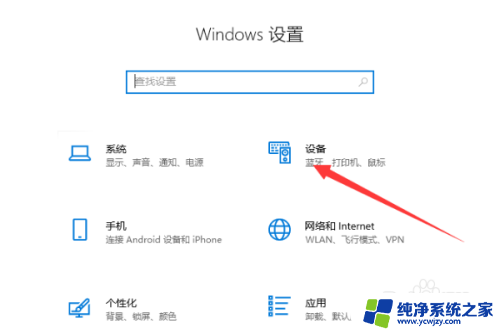电脑关机后鼠标灯怎么关掉 电脑关机后鼠标灯还亮怎么办
更新时间:2024-01-26 09:09:02作者:yang
电脑关机后,我们常常会发现鼠标灯仍然亮着,这可能会让一些人感到困惑,这是因为许多电脑鼠标配备了自带灯光效果,即使电脑关机,鼠标灯光仍然保持亮起状态。这种设计主要是为了方便用户在夜间使用电脑,提供一定的视觉辅助。对于那些对于灯光敏感或者需要完全黑暗环境的人来说,可能希望关闭鼠标的灯光。该如何有效地关闭电脑关机后的鼠标灯呢?接下来我们将一起探讨几种解决方法。
操作方法:
1.打开电脑的Windows设置窗口中单击设置选项
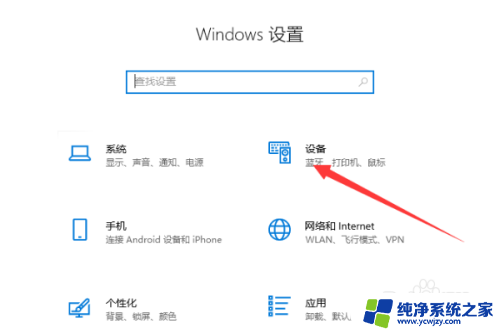
2.打开了设备选项界面中在左侧选项中单击鼠标选项卡
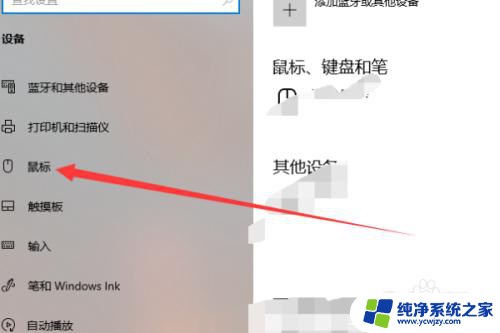
3.然而在右侧中显示鼠标选项设置中在相关设置栏中单击其他鼠标选项
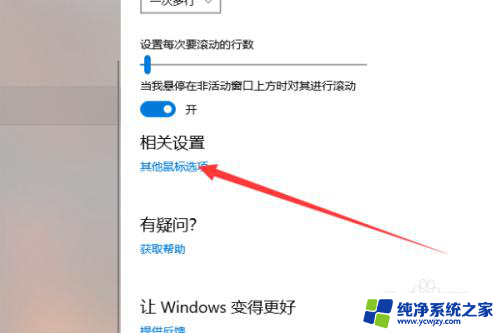
4.打开了鼠标属性对话框中选择单击硬件选项卡
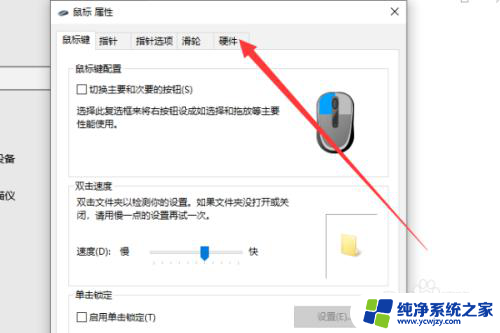
5.在硬件选项显示中在设备栏选定鼠标设备后单击属性按钮选项
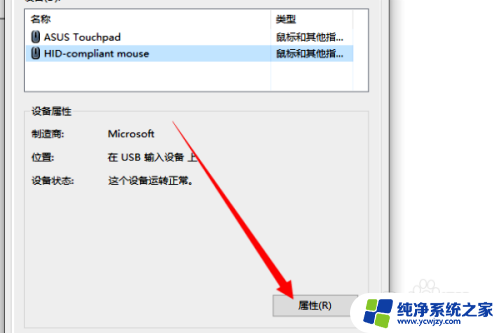
6.打开选定鼠标属性对话框中在常规选项卡显示界面选择单击改变设置按钮选项
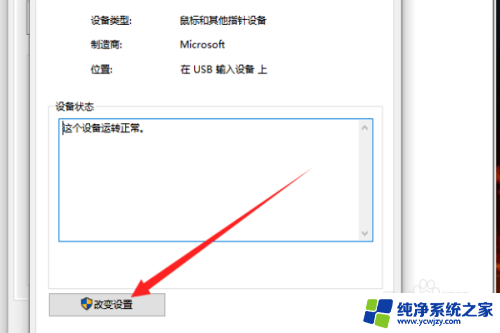
7.随后在打开该vn鼠标属性对话框中选择单击电源管理选项卡
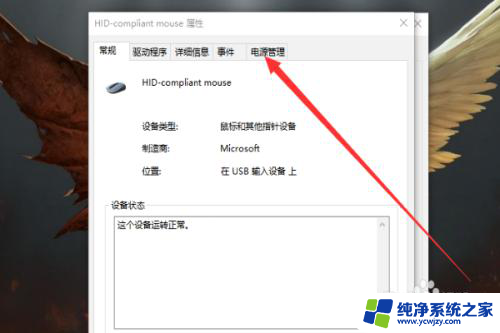
8.在界面中把勾选的允许此设备唤醒计算机取消掉再单击确定按钮选项。
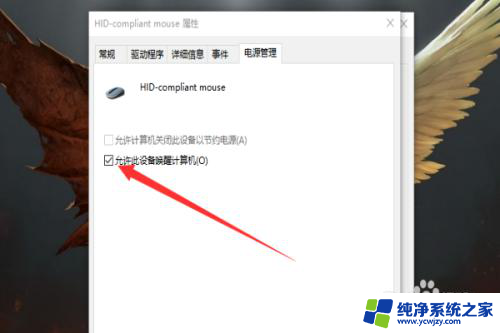
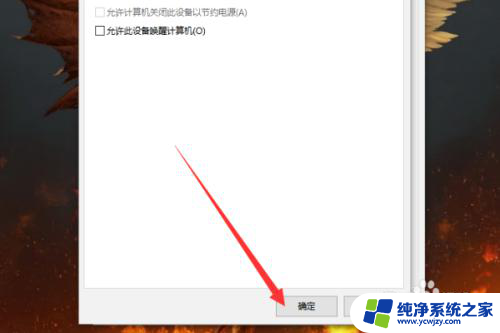
以上就是电脑关机后鼠标灯怎么关闭的全部内容,如果有任何疑问,用户可以根据小编提供的方法进行操作,希望这些方法能对大家有所帮助。